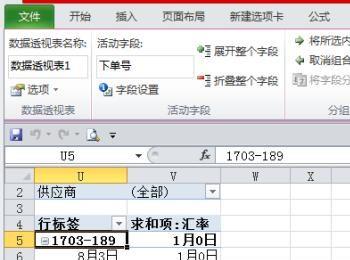很多时候数据老大们都喜欢在数据表中插入公式,而原数据源中没这有个字段,当我们找不到的时候是不是很不知所措,今天我就来教大家如何在透表中插入公式字段
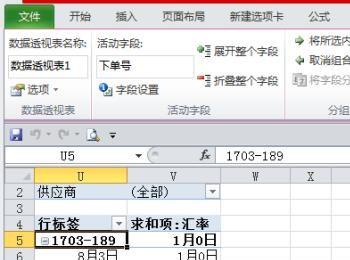
操作方法
-
01
如图所示我们打开一张表格,表格是需要有一定的数据的,这里我们不用太在意数据是什么意思,关键是要大家能学习到我给大家讲解的东西。
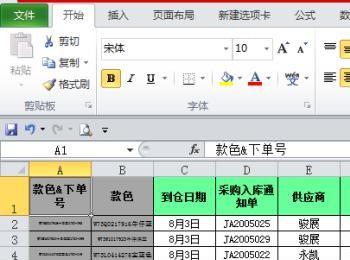
-
02
选中整个表格中的数据,然后选中表格上方的插入栏。可以看到插入栏下面第一个就是数据透视表,接下来我们就用鼠标点击一下数据透视表,就弹出来了如图所示的界面。区域是我们刚刚选中的表格中的数据,选择放置数据透视表的位置是需要我们选择的,大家可以根据需要进行选,我这里就选择了现有工作表。

-
03
在上一步基本选项选好后就点击确定,这样就跳到了数据透视表中已选择好的位置了。大家可以看到数据透视表字段列表下边就有很多的选项,这就是我们刚刚表格中的标题也就是最一行的数据。
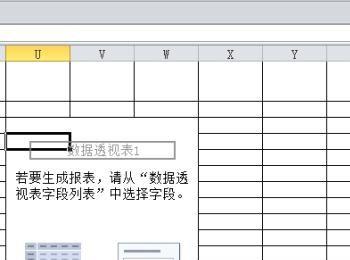
-
04
我们根据自己的需要,在选择要添加到报表的字段下勾选对应的项如图所示。这样在拖动字段区间就会出现我们勾选好的项,大家是可以随意移动的,这里我是根据我的需要移动标签的,这样透视表就简单的制作好了
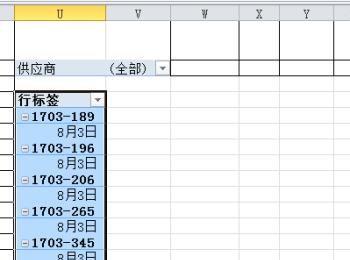
-
05
现在就可以插入我们需要插入的公式了,在表格上方的选项栏下找到域、项目和集图中用了红色方框标记出来的如图,这样插入计算字段小框就弹出来了。

-
06
这里我就随意一些做,关键是大家知道怎么设置就可以了。这里我要插入一个汇率字段,这是原数据源中没有的字段的,这里我在字段那里选择了款色与到仓日期字段的插入,然后把它们相除这样得出来的就是汇率字段下面的数据。
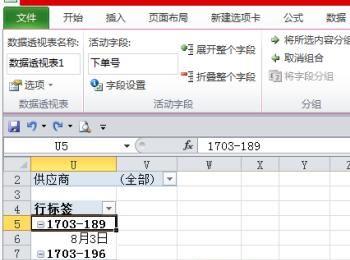
-
07
由上一步设置好了后我们就点击确定,这样在透视表中就比原来多了一个汇率字段如图所示 。当然大家在设置的时候是根据自己的需要对需要计算的数据进行运算就可以。这个就介绍到这里了,希望可以帮助到大家好。